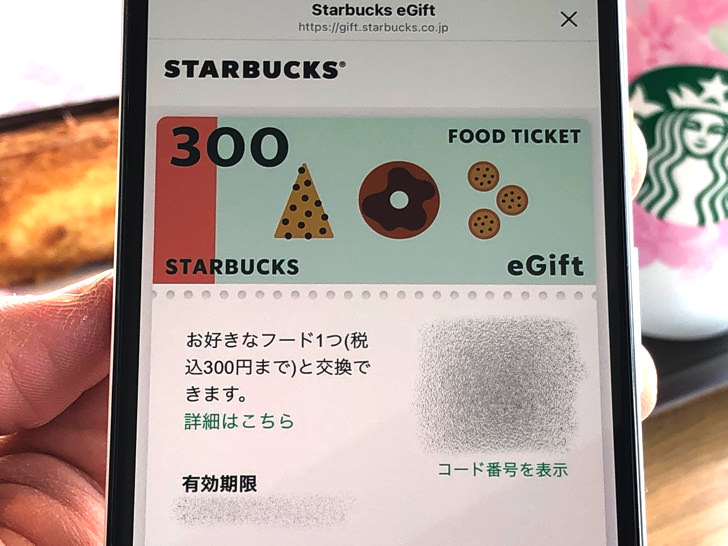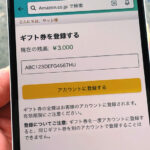こんにちは!自分用によくeギフトを買っているサッシです。
どのチケットを買うのが好きですか?これから初めて試すところですか?
支払い方法でポイントが変わるなど、いくつか特徴があるのでよ〜く知っておきましょう!
買えない・使えない3つの原因も含め、このページでは以下の内容で「スタバのeギフトの買い方・使い方」を完全ガイドしますね。
支払い方法でポイントが変わる!スタバのeギフトの買い方・送り方
はじめに、買い方・送り方を見ていきましょう。
以下の順番で「支払い方法・ポイント」と「買い方・送り方」を紹介していきますね!
支払い方法でポイントが変わるの!?
まず、先に支払い方法とポイントについて知っておいてほしいです。
スタバのeギフトはネット上で買うものなので、もちろん現金は使えません。
以下の支払い方法から選びますよ。
- スタバカード
- クレジットカード
- Apple Pay
- キャリア決済
- LINE Pay
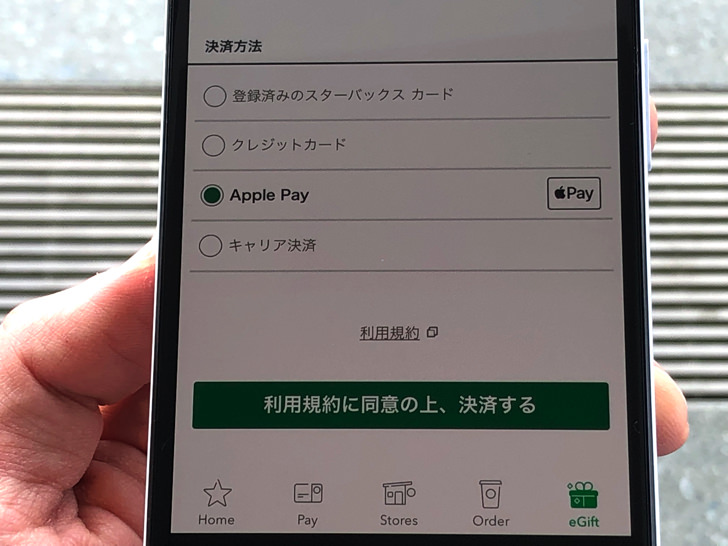
▲支払い方法
スマホからとパソコンからで少し異なります。
この中でスタバのポイントが付くのはスタバカード決済だけです。
(ポイント=スターのこと)
ドリンクチケット500円で9.2 Stars、700円チケットで12.9 Stars、フードチケット1枚につき5.5 Starsがもらえます。
クレカやLINE Payを選んだときはそれぞれの独自ポイントが付くだけなので覚えておいてくださいね。
スタバカードへのチャージはJCB CARD Wからだとポイント11倍なので最高におすすめですよ。
\39歳以下限定・年会費無料/
※Amazon・セブンでポイント4倍。スタバで11倍
スタバのeギフトの買い方・送り方
支払い方法・ポイントがわかったところで、実際に買って送ってみましょう。
スマホでもPCでもやり方はほぼ同じなので、今回はスマホアプリで説明しますね。
スタバのアプリを開いたら「eGift」をタップしてください。
 ▲eGift
▲eGift
eギフトの画面が開きます。
まずはカードの種類の選択です。
バースデーや日頃の感謝や季節のイベントなどから選びましょう。
メッセージ・こちらの名前の入力もできますよ。
(相手の名前は入れられません)
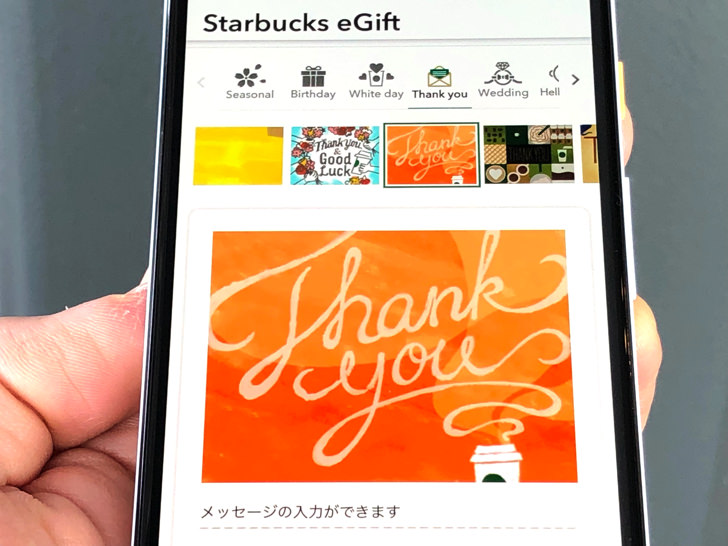
▲eギフトのカードを選択
カードの種類を選んだら、お次はチケットの種類と枚数の選択です。
ドリンクチケットは500円か700円から選びます。
そこに300円のフードチケットも付ける・付けないも選べますよ。
ちなみに「Book of eGifts」とは500円か700円のドリンクチケットを30枚セットで買えるやつです。
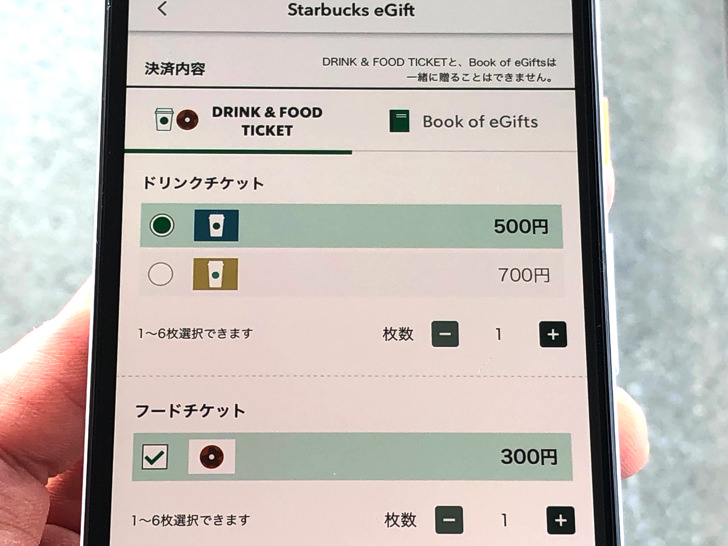
▲チケットの種類・枚数の選択
チケットの種類・枚数を決めたらお会計です。
スマホだとスタバカード・クレカ・Apple Pay・キャリア決済から選べますよ。
(LINE Payはパソコンからの場合のようです)
支払い方法を決めたら「利用規約に同意の上、決済する」をタップしてお支払いしましょう。
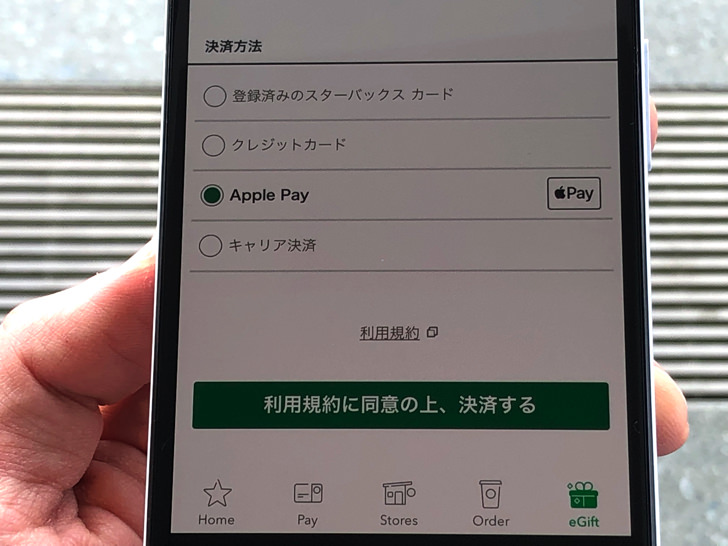
▲支払い方法の選択・決済
はい。これで購入は完了です。
そのまま続けて送信画面となるので、プレゼントしたい相手に送りましょう。
(もちろん自分に送ってもok)
URLを送って、相手がそのリンクを開くとチケットが表示されてお店で使えるという仕組みです。
送信方法の選択肢が表示されるので、LINE・Twitter・インスタ・フェイスブック・メールから選んで送信しましょう。
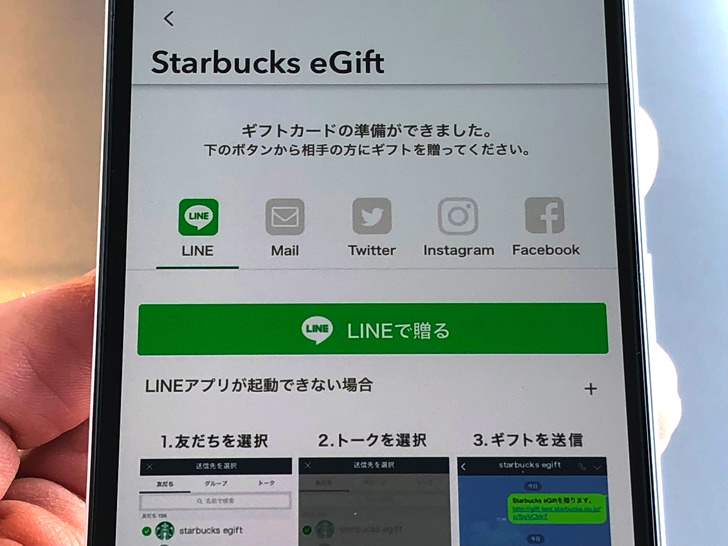
▲eギフトの送信
はい。これで送信も完了です。
eギフトの買い方・送り方はこれで全部ですよ。
お疲れさまでした〜。
ただ開けばok!スタバのeGiftの受け取り方・使い方
買い方・送り方がわかったところで、お次は受け取り方・使い方を見ていきましょう。
まず、eギフトのURLの載ったメッセージを受け取ったらリンクをタップして開きましょう。
まずメッセージカードが飛び込んできます。
メッセージカードはダウンロードして画像として保存もできますよ。
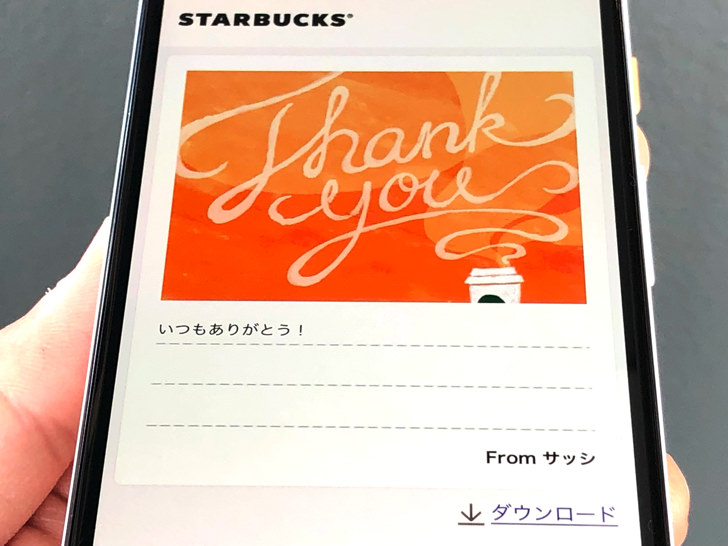
▲eギフトのメッセージカード
メッセージカードを読んだら下の方に進んで見てください。
eギフトとして受け取ったチケットが載っていますよ。
「700円のドリンクチケット」や「300円のフードチケット」などですね。
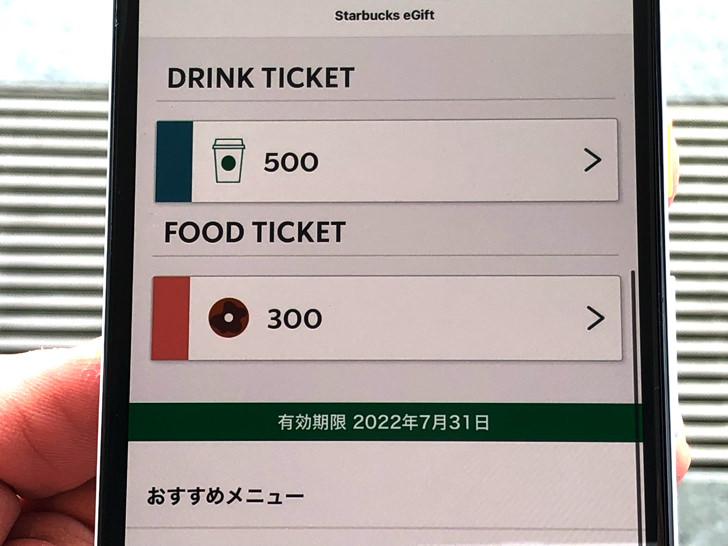
▲受け取ったチケットを表示するためのボタン
チケットの使い方はかんたんです。
使いたいチケットを押すとQRコードが出るので、それをスタバのレジで見せればok!
ドリンクもフードも持っている場合は、どちらか1つだけ使うのも大丈夫ですよ。
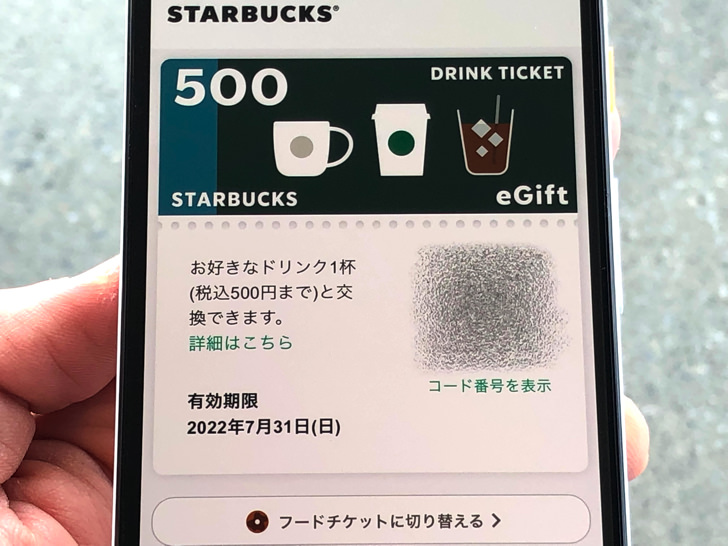
▲500円のドリンクチケット
なお、チケットはお釣りは出ません。
逆にチケット以上の金額に使う場合はその差額分をお支払いするという仕組みです。
どうせならチケットの金額を超えるドリンク・フードに使ったほうがお得ですよ!
なぜできない・・・。スタバのeギフトを買えない・使えない3つの原因
受け取り方・使い方もわかったところで、うまくできない原因にも触れておきますね。
なぜか「え、買えないけど!?」や「もらったのに使えないよ!?」というときですね。
その場合は以下の3つの可能性が考えられますよ。
- ログインしていない
- フードだけ購入はできない
- 有効期限切れ
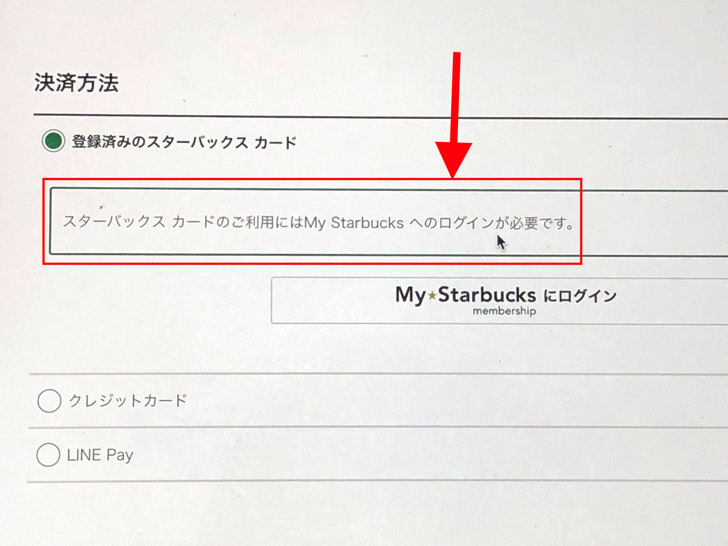
▲ログインしていないエラー
それぞれもう少し説明しますね。
まず、スタバ会員としてログインしないとeギフトは買えません。
(利用するのはアカウントなしでもok)
チケットを購入したいなら必ずログインしましょう。
また、eギフトではフードチケットだけの購入は不可です。
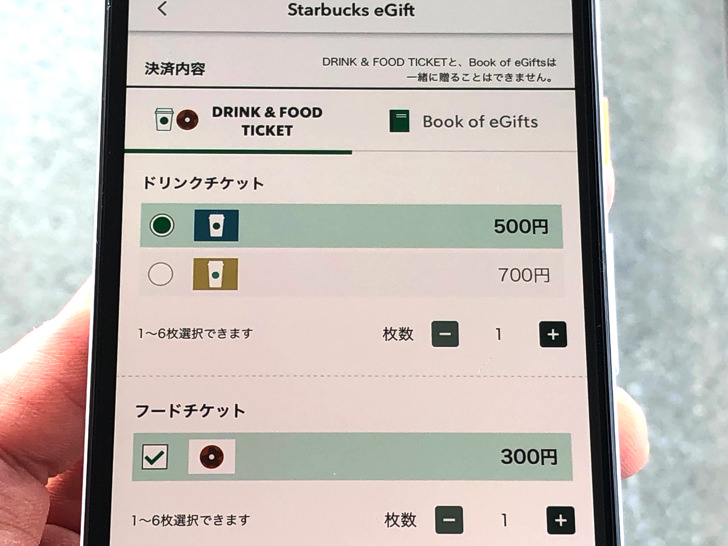
▲チケットの種類・枚数の選択
必ずドリンクチケットとセットでの購入となりますよ。
500円か700円のドリンクチケットを選んだうえで、フードチケットを付ける・付けないを選びましょう。
あとは「有効期限」ですね。
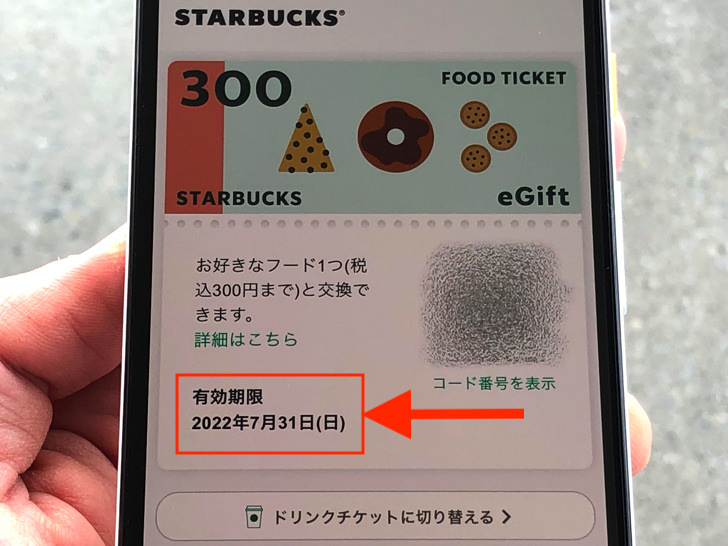
▲チケットの有効期限
eギフトのチケットには有効期限があります。
期限は「購入月から4ヵ月先の月末」という仕組みです。
例えば3/14に買ったなら7/31が期限というわけですね。
有効期限切れのチケットはもちろん使えないので、eギフトをもらったらぜひすぐに使っちゃいましょう。
忘れたら悲劇ですよ!
まとめ
さいごに、今回の「スタバのeギフト」のポイントをまとめて並べておきますね。
- アプリ・公式サイトからチケットを購入
- 固有のURLなので、それを相手に送信
- 受け取ったらリンクを開いてQRコードをレジで提示!
スマホをよく使うなら、大切な画像を残す対策はしっかりできていますか?
いつか必ず容量いっぱいになるか機種変するので、大切な思い出の写真・動画は外付けHDDに保存するのがおすすめです。
子どもや恋人とのちょっと見られたくない画像なども絶対に漏らさずに保存できますので。
(ネットにアップすれば流出のリスクが必ずあります)
ロジテックのスマホ用HDDならpc不要でスマホからケーブルを差して直接保存できるので僕はすごく気に入っています。
1万円くらいで1TB(=128GBのスマホ8台分)の大容量が手に入りますよ。